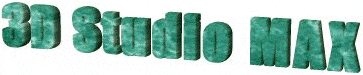
Kancsó
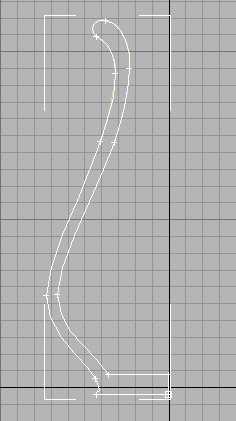 A kancsónk elkészítéséhez két objektumra van szükségünk, magára a testre illetve a fülre.
A kancsó teste a függöleges tengelyre körszimetrikus, ezért egy félmetszet megrajzolásával,
majd megforgatásával könnyen célt érünk. Én a bal oldali görbét rajzoltam, de mindenki a
saját elképzelésének megfelelöt készíthet. Nagyítsuk ki a Front nézetet. A görbét a Create
tab/Shapes/Spline/Line-al tudunk készíteni. A bal gombot egy pillanatra lenyomva sarokpontokat
tudunk elhelyezni, ha tovább nyomva tartjuk és mozgatjuk az egeret, akkor Bezier pont
lesz az eredmény. Ha elsőre nem lesz olyan, amilyennek szeretnénk ne aggodjunk, a Modify
tabon a Sub obect gombot benyomva, majd a legördülő listából a Vertexet kiválasztva bármikor
tovább szerkeszthetjük, finomíthatjuk a pontjaink elhelyezkedését, újakat vehetünk fel, stb.
Ha nagyon nem megy a dolog, akkor Views menü Background Image menüpontjával ezt a képet be
tehetjük háttérnek a szekesztéshez, így a görbét könnyebben megrajzolhatjuk. A feljövő
dilogusablakban a File gombra katintva tölthetjük be, az Aspect ratiot állítsuk Match
Bitmap-ra És ajánlatos a Lock Zoom/Pan becsekkelni, mert igy a szekesztett objektummal
együtt mozog, méretezödik a háttér is.
A kancsónk elkészítéséhez két objektumra van szükségünk, magára a testre illetve a fülre.
A kancsó teste a függöleges tengelyre körszimetrikus, ezért egy félmetszet megrajzolásával,
majd megforgatásával könnyen célt érünk. Én a bal oldali görbét rajzoltam, de mindenki a
saját elképzelésének megfelelöt készíthet. Nagyítsuk ki a Front nézetet. A görbét a Create
tab/Shapes/Spline/Line-al tudunk készíteni. A bal gombot egy pillanatra lenyomva sarokpontokat
tudunk elhelyezni, ha tovább nyomva tartjuk és mozgatjuk az egeret, akkor Bezier pont
lesz az eredmény. Ha elsőre nem lesz olyan, amilyennek szeretnénk ne aggodjunk, a Modify
tabon a Sub obect gombot benyomva, majd a legördülő listából a Vertexet kiválasztva bármikor
tovább szerkeszthetjük, finomíthatjuk a pontjaink elhelyezkedését, újakat vehetünk fel, stb.
Ha nagyon nem megy a dolog, akkor Views menü Background Image menüpontjával ezt a képet be
tehetjük háttérnek a szekesztéshez, így a görbét könnyebben megrajzolhatjuk. A feljövő
dilogusablakban a File gombra katintva tölthetjük be, az Aspect ratiot állítsuk Match
Bitmap-ra És ajánlatos a Lock Zoom/Pan becsekkelni, mert igy a szekesztett objektummal
együtt mozog, méretezödik a háttér is.
Ha a görbénk megvan, akkor a Modify tabon használjuk rá a Lathe modifiert. Ez a kijelölt
objektumot megforgatja egy adott tengely körül. Elsöre elég csunya eredményt kapunk, ezért
változtassunk a paramétereken. Direction Y, Align MAX legyen. A Weld Cone-t és a Generate
Mapping coordinate -t klikkeljük be. Nevezük el, és kész a Kancsó teste. Ha nem tetszik a
formája, akkor kihasználva a MAX egyik kellemes szolgáltatását a Modify tabon a Modifier
Stacknál nyissuk ki a legördülő listát, válaszuk ki az editable spline-t (line-t) és a fent
említett Sub object módszerrel finomíthatjuk. Ugyanitt érdemes a Interpolation/Steps mértékét
is csökkenteni, hogy az eredmény kevesebb háromszögböl álljon. Az eredmény a Perspective
nézeten valami ilyesmi lesz:
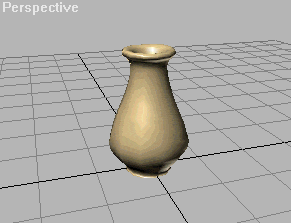
Lássuk a fület, szintén a Front nézeten. Ezt az úgynevezett Loft objektummal állítottam elő. A Loft objekumnál megadhatunk egy utvonalat és több keresztmetszetet, aminek eredményeként a porgram egy felülette generál. A felületet ezután még tovább modosíthatjuk. Rajzoljuk meg az utvonalat és a keresztmetszetet (most csak egy kell) Az utvonal a fül alakja legyen, mint például az alsó ábrán is látható. A keresztmetszet nem annyira lényeges, mert késöbb úgyis modosítjuk, nálam egy elipszis de kör is lehetne.
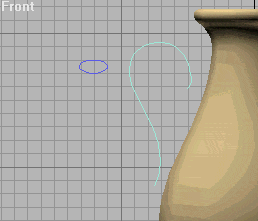
A loft létrehozása: Jelöljük ki a fül alakját, majd Create tab/Geometry/Loft object/Loft. Get Shape gomb, klikk a metszetre. A Skin Options Shape és Path stepet állítsuk háromra, az Adaptiv Path Stepet klikkeljük be. Ha wireframe-es nézeten is látni szeretnénk, akkor a Skin Parameters/Display/Skin jelöljük be. Nálam a MAX másképpen gondolta a keresztmetszetet, pont 90 fokkal elforgatva készítette el a Loftot, ezért ezt kézzel elforgattam. A Modify tabon a Sub object/Shapet kiválasztva, majd kijelölve lehet még néhány dolgot korrigálni. A toolbaron a elforgatás gombra jobbal klikkelve elöjön egy dialogus, ebben az Offset:Local Z -hez 90-et írva helyre áll a dolog. Végül nyomjuk ki a Sub-object gombot. Szó mi szó a fülünk még messze van a kivánatostól. Alakítsunk rajta egy kicsit. A modify tabon a loft paraméterei között van egy deformátions rész, na ez kell nekünk. Válaszuk a scale-t. Ekkor feljön egy ablak, amelyben a Loft hosszában (Path) tudjuk a keresztmetszetét méretezni. Szintén Bezier pontokkal lehet manipulálni. A Make Symmetricalt nyomjuk ki, így külön tudjuk szerkeszteni a "vizszintes" és "függőleges" skálázást. Én az alábbi görbéket hoztam össze. Jobbról a harmadik ikonnal tudunk új pontot felvenni, a pontra jobb gombot nyomva pedig megváltoztatni a tipusát. A szerkesztés gondolom nem okoz problémát, a pontokat mozgatni lehet, stb. Törekedjünk arra, hogy minél kevesebb pontot használjun.
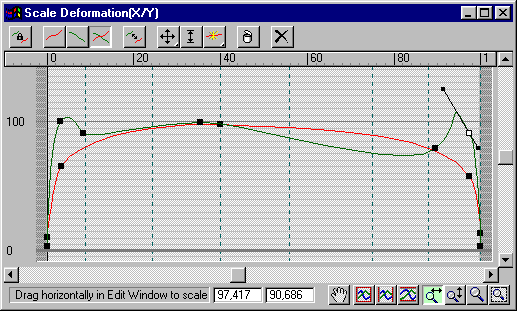
A kész fület illesszük a kancsóhoz (kicsit lógjon bele). Ha úgy tetszik akkor a toolbar mirror gombjával készítsünk eggyet a másik oldalra is. A clone tipusa legyen instance, igy ha egyik fület modosítjuk utólag, akkor a másik is modosul. Füllel együtt így néz ki.
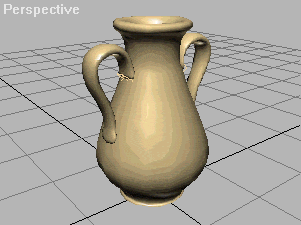
Mostmár csak egy kis textura hiányzik. Ezt a perspective nézeten érdemes csinálni.
A toolbáron válaszuk a Materiál editor ikont.
A feljövő ablakban lehet az anyagokat szerkeszteni. Most inkább válaszunk valami elöre
elkészítettet a get material ikonnal. (a minták alatti ikonsormban az első)
A feljövő ablakban válaszuk a new helyett s Mtl Library-t. Válaszunk egy nekünk tetsző
anyagot. Én a Marble travetine-t választottam. Dupplakattintással tudjuk kiválasztani,
ekkor átkerül az anyagszerkesztőbe. Szerkesztés helyett az Assign Material to Selcetion-al
(3. gomb) rendeljük a kancsónkhoz. A perspectiv nézeten nézük meg az eredményt. Nekem nem
igazán tetszet, ezért még egy UVW Mapping modifiert is ráraktam. (Modifier Tab/UVW Map)
A mapping típusa: Cylindrical. Alligment: X (úgy, hogy a gizmo függölegesen áljon) majd
nyomjuk meg a Fit gombot. Most már jobb. Lássuk a füleket.Válaszuk ki az egyiket, majd a
controll-t nyomvatartva bökjünk rá a másikra, így tudunk több objektumot egyszerre kiválasztani.
Az előző módszerrel rendeljük hozzá az anyagunkat. Igazábol ennek a Mappingja sem
tetszett elsőre, ezért a Modify tabon a Surface paraméternél a Width repeatot 0,5-re
változtattam. Ezzel elkészült a kancsónk, persze ez a márvány textura nem éppen erre való,
de nem volt kedvem texturát is készíteni.
Utolag még érdemes pár dolgot elvégezni. Az első, hogy az kancsót a füleivel csoportba
szervezük, mert így ha elmozdítjuk akkor együtt mozognak a füleivel. (Group menüpont)
Ha már végleges az objekt akkor a modifier stacket érdemes összeolvasztani, így gyorsabb
a renderelés, és kevesebb memóriát foglal, de nem lehet már olyan könnyen változtatni.
A végeredmény itt található zippel tömörítve. (MAX 2.0-ás formátum)
kancso.zip